Nano Bananaは、Googleが開発した画像生成AIです。
本記事では、Nano Bananaの概要と使い方までを解説します。
Nano Bananaの使い方を紹介します
- Nano Bananaとは
- Nano Bananaの使い方
Nano Banana(Gemini 2.5 Flash Image)とは
Nano Bananaは、Googleが開発した画像生成AIです。
正式名称は、Gemini 2.5 Flash Imageです。
別名の方が有名であるため、本記事ではNano Bananaの名称で紹介します。
Nano Bananaの特徴
Nano Bananaの特徴を紹介します。
理解力が高い
Nano Bananaでは、高度なプロンプトを理解して、画像生成することができます。
AIモデルの言語能力が向上しているため、複雑なプロンプトでも理解して画像を生成することができます。
画像


編集能力
Nano Bananaでは、元データから一部を編集したり、複数の元データをマージして編集したりすることができます。
編集能力が高いことも、Nano Bananaの特徴です。
画像


一貫性
一貫性が高いことが、Nano Bananaの特徴です。
プロンプトを入力して、元データを編集していくと、元データのオブジェクトの形が変わってしまうことがあります。
Nano Bananaでは、元データのオブジェクトを認識して、一貫性を保った上で編集することができます。
画像


Nano Banana(Gemini 2.5 Flash Image)の使い方
Nano Bananaの使い方を紹介します。
Google AI Studioで利用する
Google AI Studioを利用したNano Bananaの使い方を紹介します。
Google AI Studioにアクセス
Google AI Studioにアクセスします。
URL
https://aistudio.google.com/ブラウザ画面
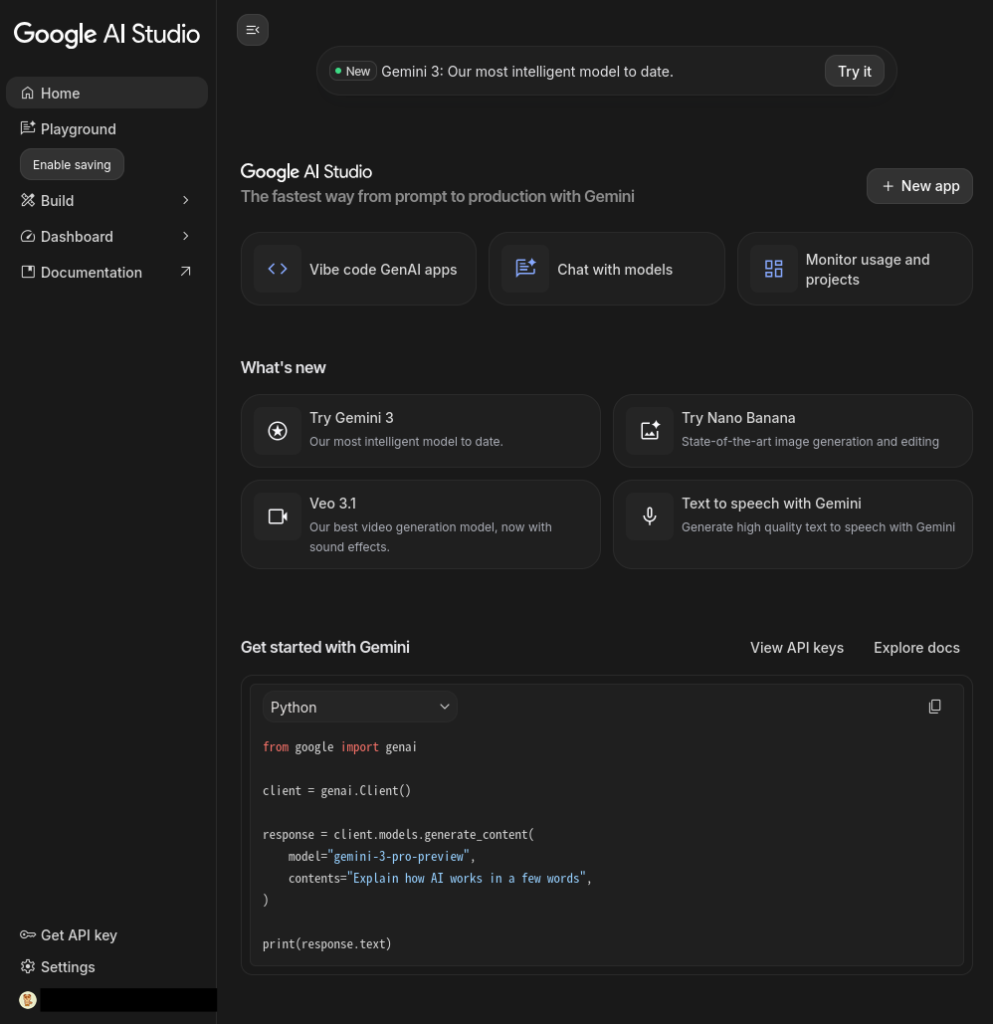
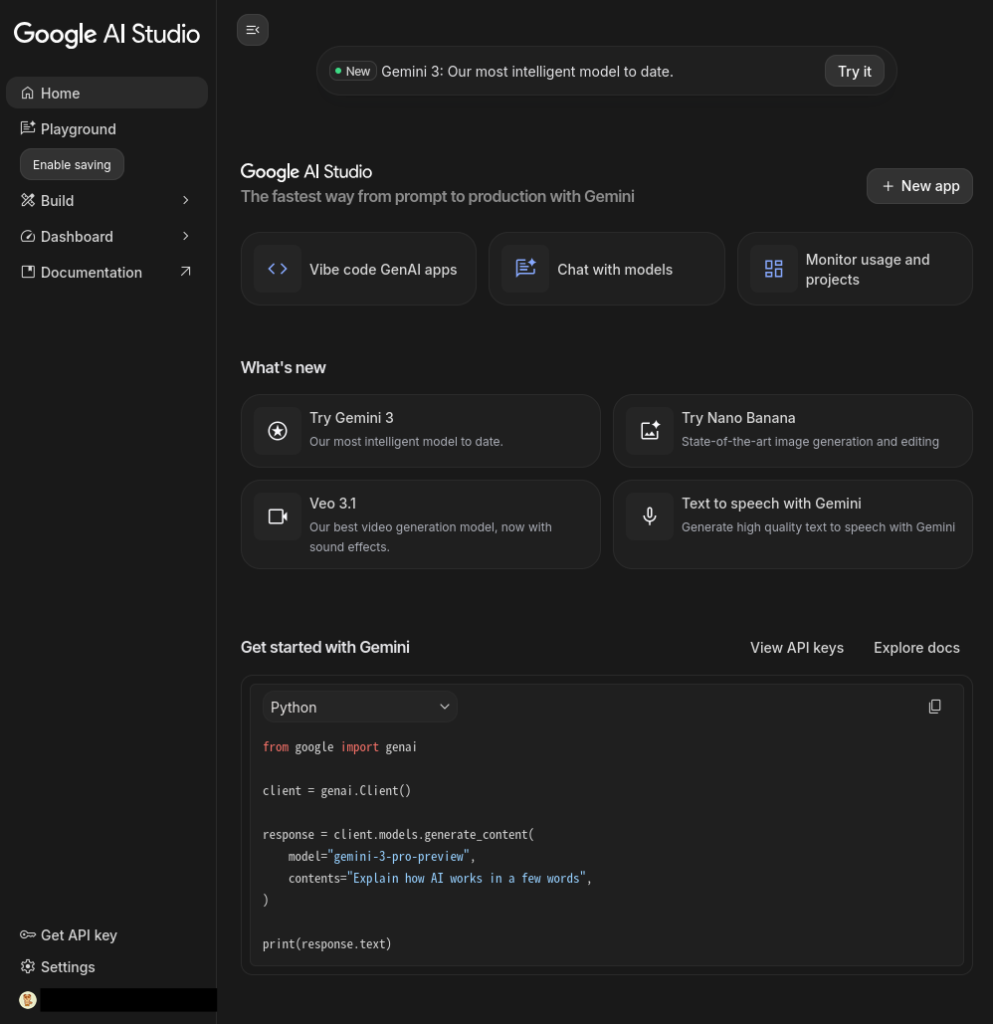
Playgroundを選択
Playgroundを選択します。
ブラウザ画面


モデルを設定
モデルを設定します。
ブラウザ画面
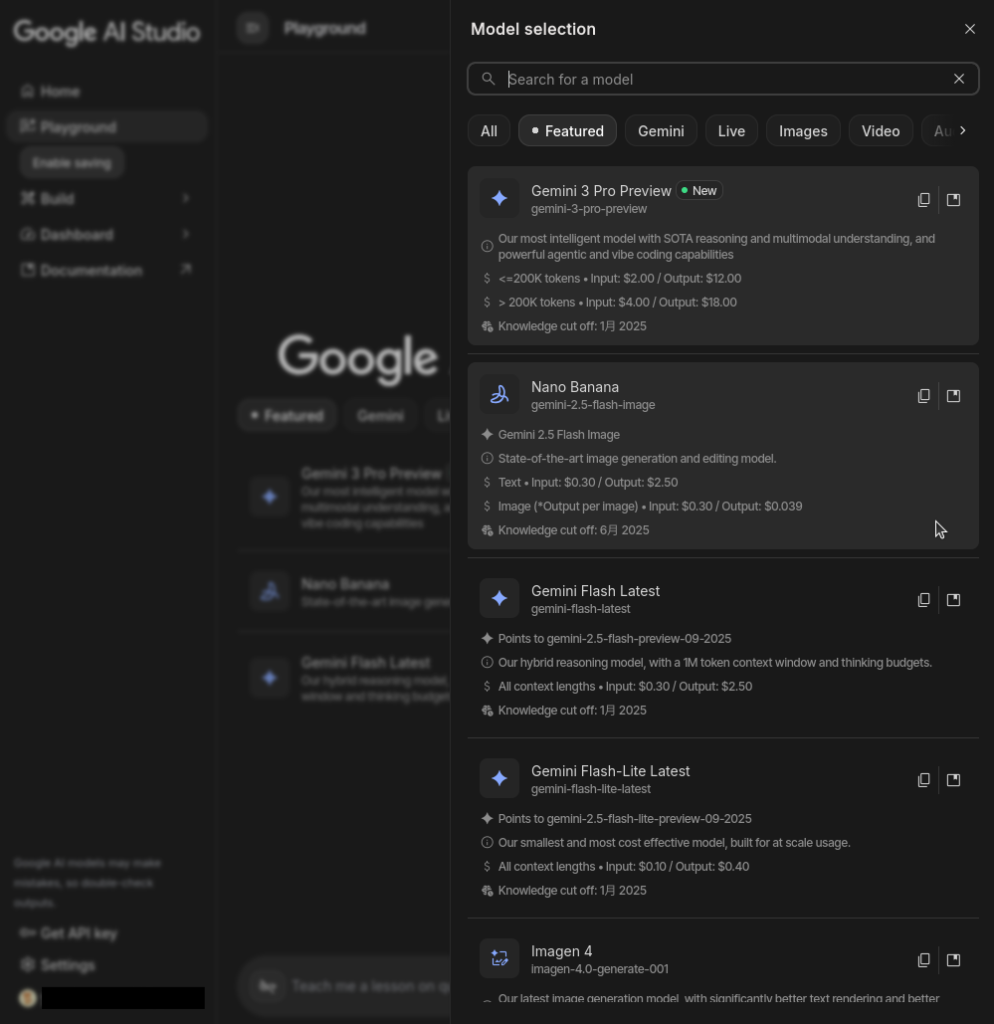
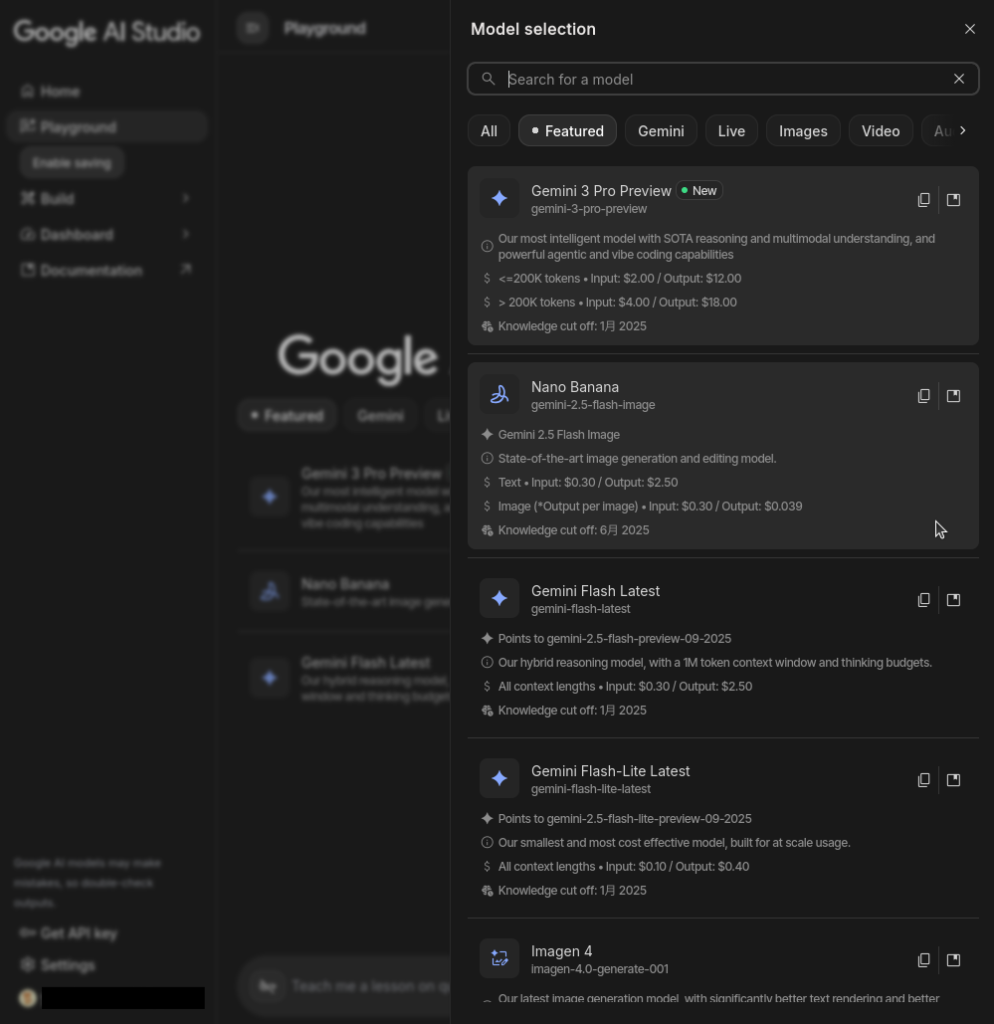
プロンプトを入力
プロンプトを入力します。
ブラウザ画面
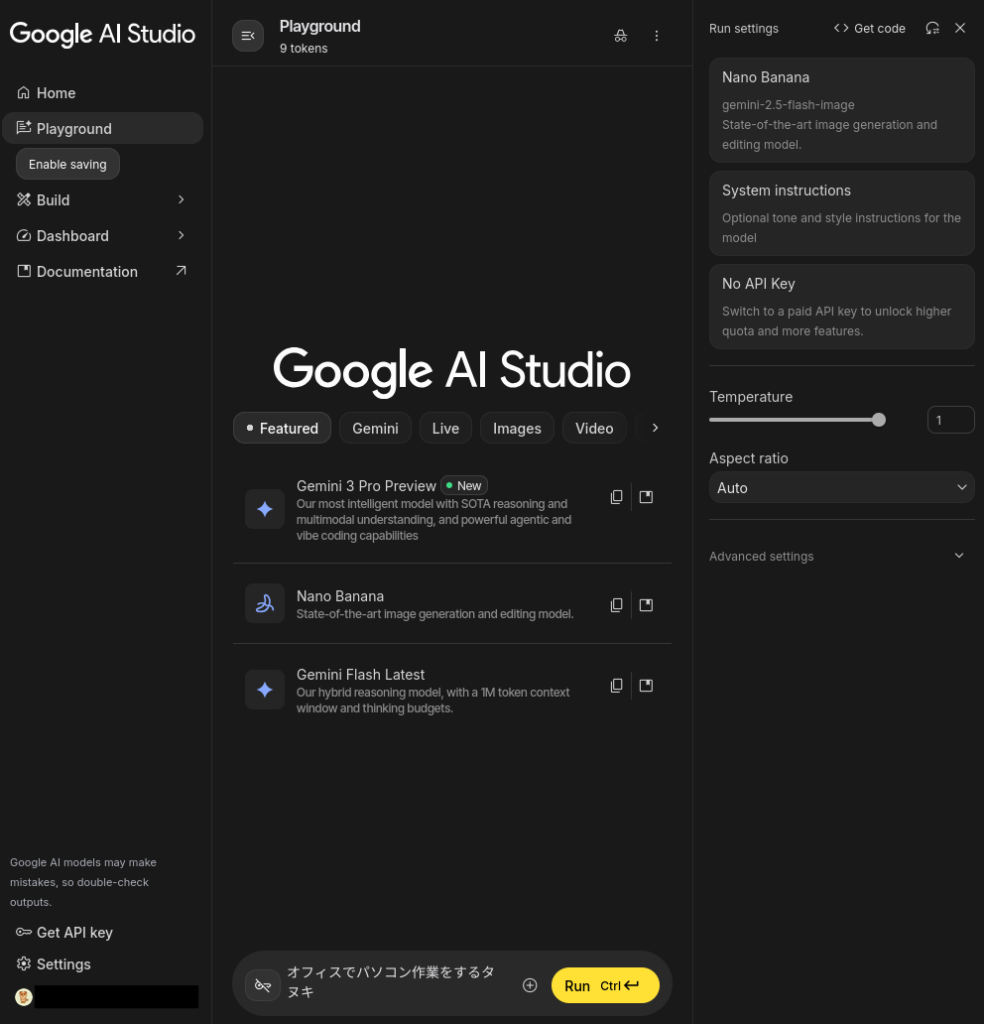
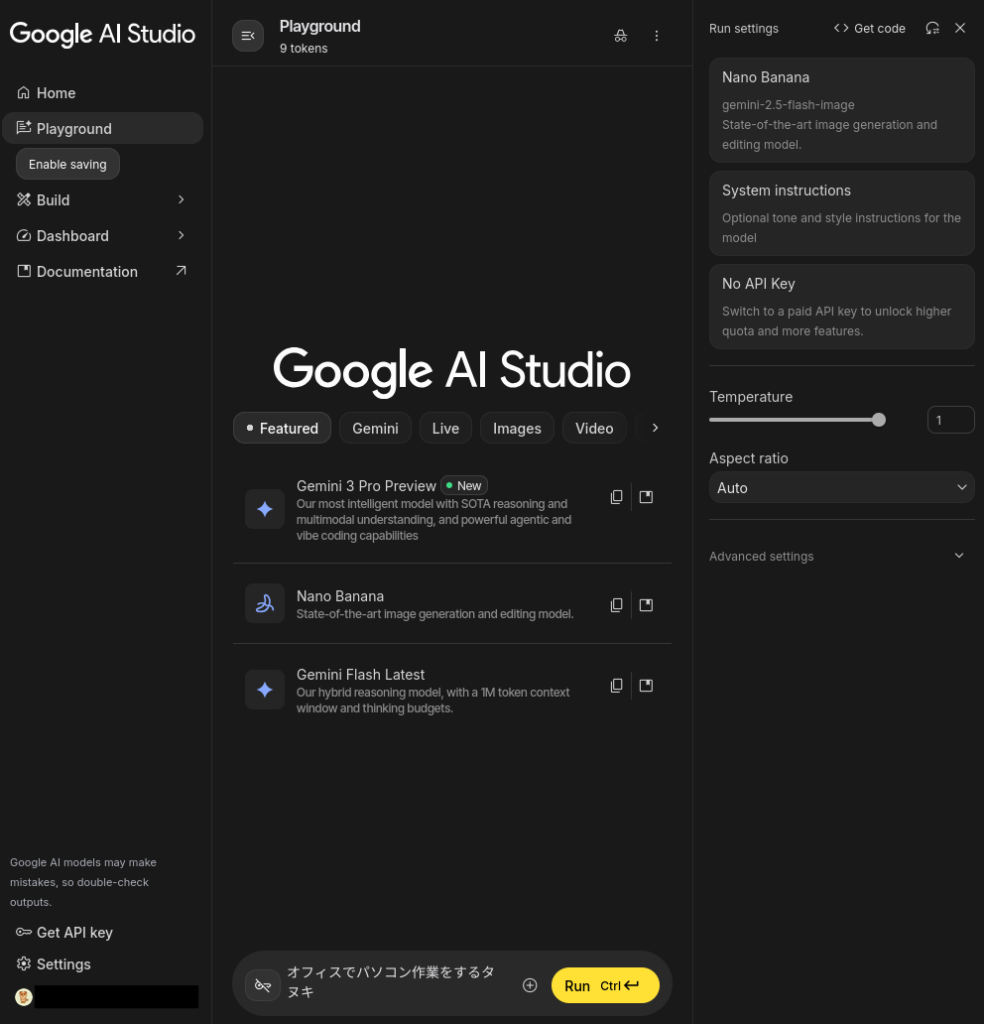
画像を生成
画像を生成します。
ブラウザ画面


画像


まとめ
Nano Bananaの概要と使い方を紹介しました。
- 画像生成ができる
- 画像編集ができる
Nano Bananaを利用すると、思い通りの画像を生成したり、編集したりすることができます。
画像を生成する際に活用したいAIモデルの1つです。

